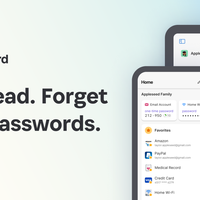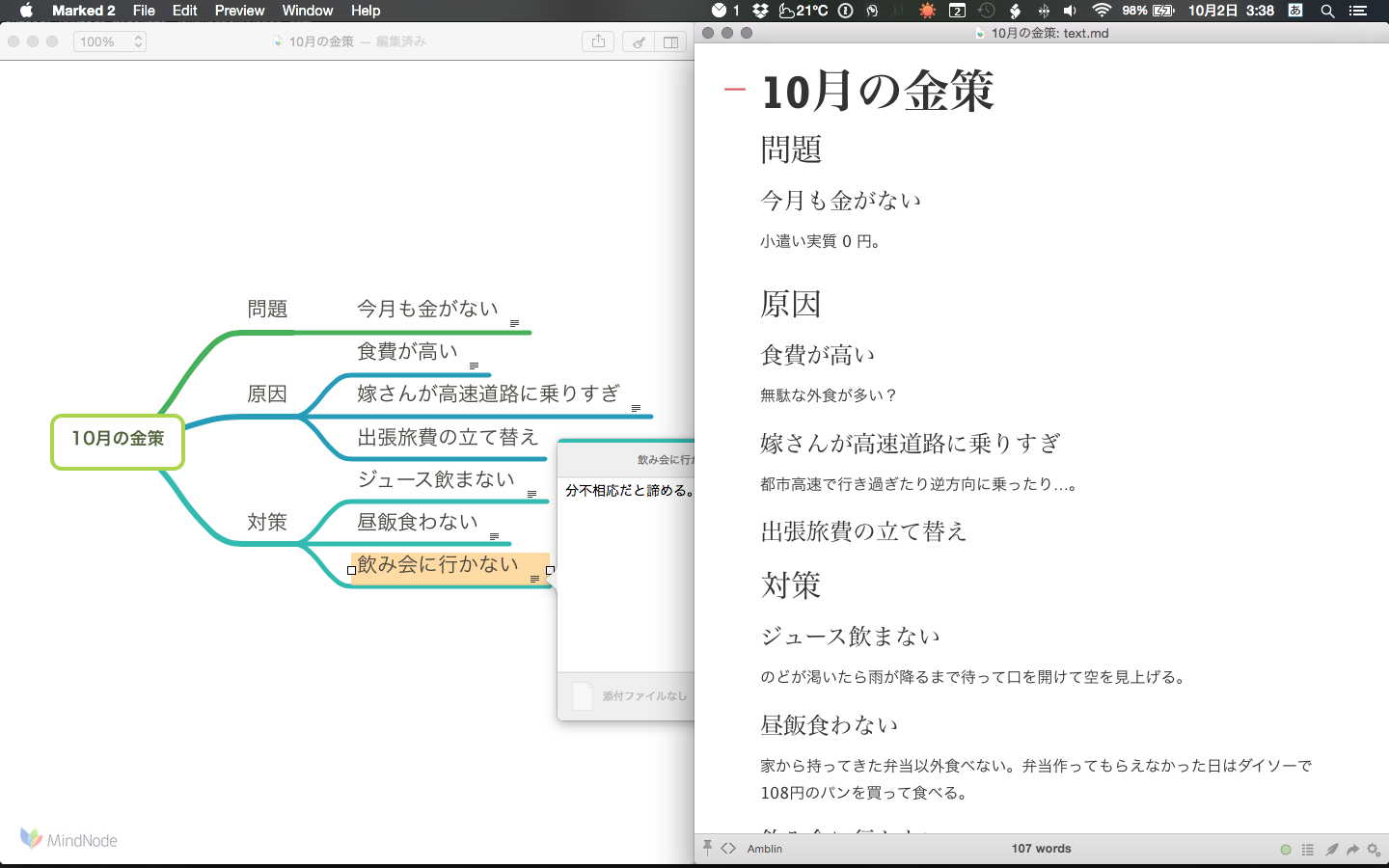ランニング用短パンで困ってるという話を去年書いた。
履き心地は山と道の短パン( Light 5-Pocket Shorts )が最高だが値段が高い( 13200 円)ので日々のランニングでは使いたくない、何か良い代替はないものか、というもの。
山と道の Light 5-Pocket Shorts には値段が高いことに加えてデメリットがあることがわかってきた。

一つ目はポケットに入れたものが揺れること。登山の時にはスマートフォン用のサイドポケットがすこぶる便利だが、走るときにここにスマートフォンを入れていると揺れて邪魔になる。去年書いた記事ではポケットがあった方がよいということを書いているが、走るときにはポケットは考え物だということに気がついた。
もう一つは耐久性の低さで、ちょっとほかの繊維とこすれただけで毛玉ができてしまった。毛玉取りしても良いが、ただでさえ生地が薄いのに(ストッキングみたいな生地を想像してもらえばよい)毛玉取りをかけたらさらに生地が薄くなりそうだ。
最後に、スースーで快適な履き心地といってもあくまで登山用の短パンなので走る際に下着のパンツをはいてさらにその上から短パンだと暑い。 7 月に山を走ったときにはいてみたらハチャメチャに暑かった。
山と道の Light 5-Pokcet Shorts 並の履き心地の良さ、足さばきの良さを保ちつつ値段がそこそこで、ガシガシ使っても大丈夫な耐久性を備え、ポケットに入れた物が揺れて邪魔になることがなく、走っても暑くならない短パンがあったらうれしい。 YAMAP STORE で値引きになっていた patagonia のストライダー・プロ・ショーツの 5 インチを試してみたらなかなか良かった。

値段は定価 9350 円だがセール品だったので 7480 円で買えた。
履き心地は山と道の Light 5-Pocket Shorts 同様に快適だが、生地の耐久性は高そうだ。
ポケットは腰回りにあり、体に密着するような作りになっているので入れた物が揺れることはない。ただし自分のスマートフォンは iPhone 11 ででかくてポケットに入らない。その点は残念だ(ケースなしの裸状態であれば iPhone 11 でも背面ポケットに入ることがわかりました。お詫びして訂正します🙇🏻♂️)。 iPhone SE や iPhone 12 mini 、 iPhone 13 mini などであればポケットに入ると思う。
さらにライナー付きなので下着のパンツをはく必要がない。下着を身につけずに直接短パンをはくのには最初は抵抗があったが、何度がはいて走ってみてこっちの方が断然快適だということに気がついた。
山と道の Light 5-Pocket Shorts は購入の争奪戦もすさまじく、めっちゃ運が良くないと買えないものになってしまったが、 patagonia の製品であれば普通に買えるし、運が良ければセールで少し安く買える。安定して 7000 円くらいでストライダー・プロ・ショーツが手に入るとうれしい。アメリカの REI では $79 で売られてるみたいだ。
ただし patagonia は円安の影響で日本での販売価格を値上げしたようで、公式サイトで定価を確認したところ 11000 円になっていた。これでは山と道の Light 5-Pocket Shorts とあまり値段が変わらない…。なお YAMAP STORE であればまだ旧来の価格 9350 円で買えるようだ。YAMAP ユーザーは DOMO のクーポンなどが定期的にもらえると思うのでもしクーポンがあるなら利用することで少し安く買えると思う。
なおサイズについて。ストライダー・プロ・ショーツはピチピチ気味なので patagonia 公式サイトのレビューだと自分と同じような体型(身長 172cm 、体重 70kg )で M を選んでいる人が多いが、 S で良いと思う。自分は去年 M サイズを買って( M しか残ってなかった)今年は S サイズを買ってみたが、 M だと走るときに生地がばたついてうるさいし、あまりにもスースーしすぎてフリチンで走ってるみたいな感じがして不安になる。S は確かにピチピチ気味になりライナーも少し窮屈だが、生地がばたつくことはないし、生地に伸縮性があるのでパッツンパッツンで走れないということもない。 patagonia の公式サイトのモデルの人たち( 185cm で M サイズを着てる)もパッツンパッツン気味ではいてるし、そもそもパッツンパッツン気味ではくことを想定されている製品だと思う。

10 年くらい前、月に 2, 3 度くらい大濠公園を走ってたとき高級なランニングウェアに身を包んで走ってる人たちを見て「バカなのかな…」と思ってたけど、気がつくと自分も散財してることに気がついた。綿のTシャツや短パンでももちろん走れるが、汗をかいて不快になったり足さばきが悪くてストレスを感じたりする。 1km ~ 2km くらいをちょろっと走るくらいならそれでもよいかもだけど、 5km 走ると汗びっしょりになって綿の服ではどうにもならない感じになる。また値の張るランニング用品を買うことで「せっかく買ったのだから」と走るモチベーションを上げることにもつながる。通勤もしないし出かける機会も少ないので走らないと体の調子悪くなるしまっとうな金の使い方をしているということにしよう。